Win10 1709如何禁止系統(tǒng)強(qiáng)制更新驅(qū)動(dòng)程序?
更新日期:2023-09-23 21:41:33
來(lái)源:網(wǎng)友投稿
win101709如何禁止系統(tǒng)強(qiáng)制更新驅(qū)動(dòng)程序?最近使用win101709的伙伴反饋,系統(tǒng)老是會(huì)強(qiáng)制更新驅(qū)動(dòng)程序,更新完之后,就會(huì)出現(xiàn)一些系統(tǒng)不兼容的情況,用戶表示很郁悶,那么win101709要如何禁止系統(tǒng)強(qiáng)制更新驅(qū)動(dòng)程序呢?具體的操作大家請(qǐng)看下文介紹。
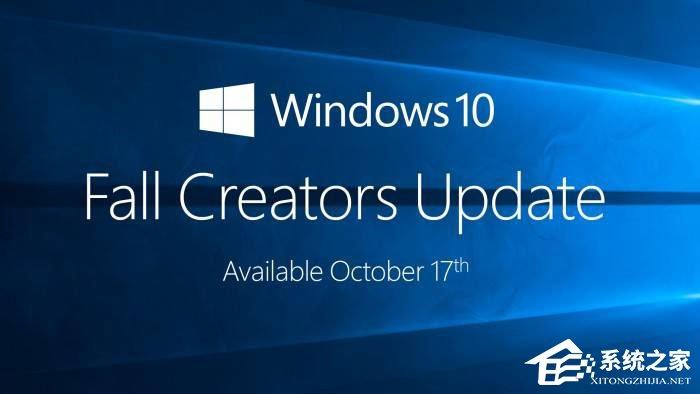
具體如下:
方法一:針對(duì)專(zhuān)業(yè)版
1、按下Win+R之后輸入gpedit.msc進(jìn)入組策略編輯器,依次進(jìn)入“計(jì)算機(jī)配置-管理模板-系統(tǒng)-設(shè)備安裝-設(shè)備安裝限制”,之后雙擊右側(cè)的“阻止使用與下列設(shè)備安裝程序類(lèi)相似匹配的驅(qū)動(dòng)程序安裝設(shè)備”,選擇“已啟用”后,會(huì)讓我們填入設(shè)備的GUID,不要急,下面小編會(huì)講到。
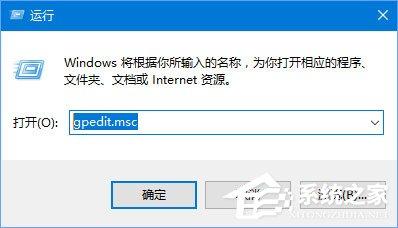
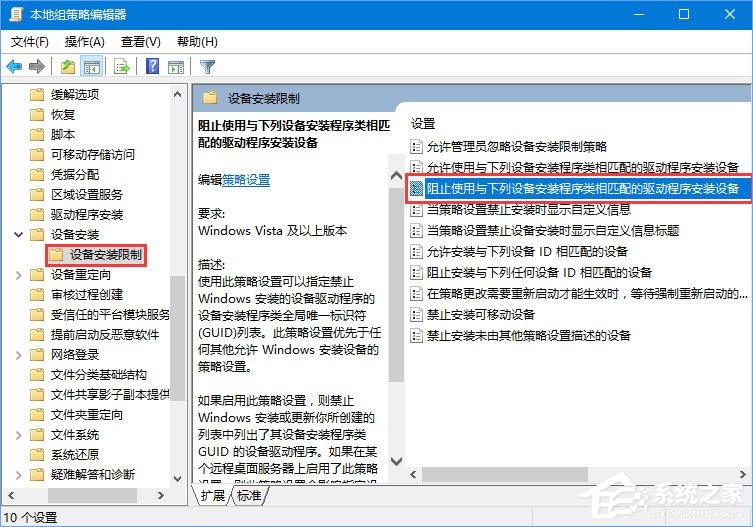
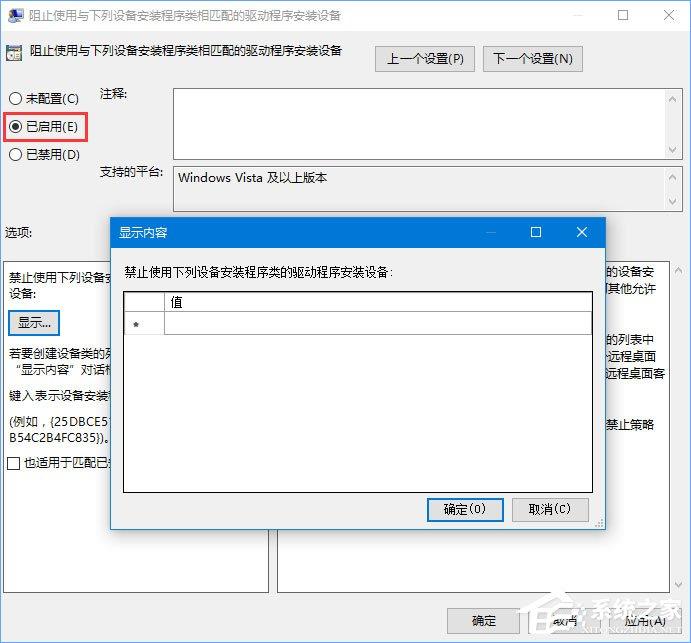
2、在開(kāi)始菜單上單擊右鍵,選擇【設(shè)備管理器】,在設(shè)備列表中找到想要停止安裝驅(qū)動(dòng)程序的硬件,右鍵選擇屬性。
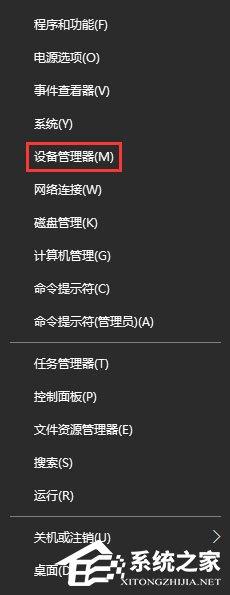
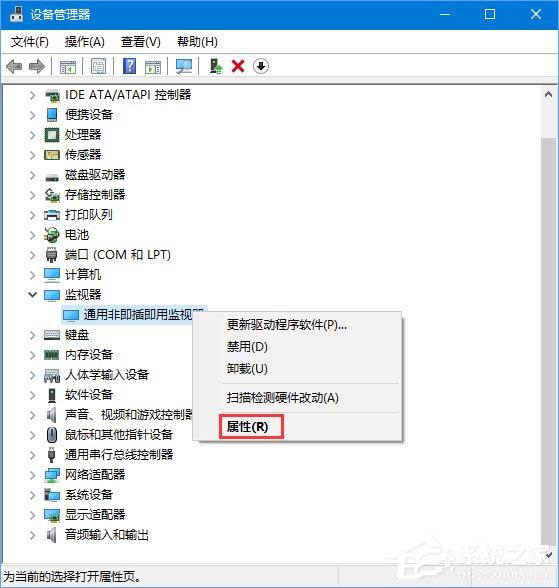
3、進(jìn)入到“詳細(xì)信息”的選項(xiàng)卡下,“屬性”的下拉菜單中找到“類(lèi)Guid”的選項(xiàng),系統(tǒng)就會(huì)顯示出該硬件的GUID了,復(fù)制到組策略中,就可以自定義屏蔽掉某些硬件的驅(qū)動(dòng)更新!
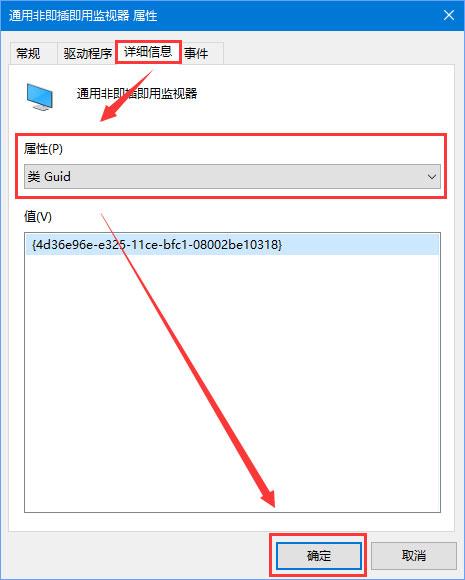
方法二:針對(duì)家庭版
1、Win+R組合鍵后輸入regedit;
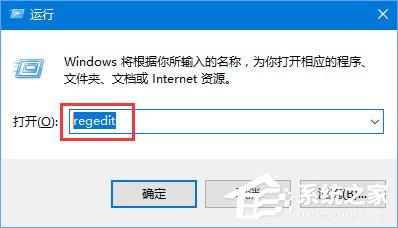
2、定位到HKEY_LOCAL_MACHINE\SOFTWARE\Policies\Microsoft\Windows\DriverSearching(可將該地址直接復(fù)制到復(fù)制表頂部的地址欄),在右側(cè)雙擊“DriverUpdateWizardWuSearchEnabled”,將默認(rèn)的數(shù)值數(shù)據(jù)從“1”修改成“0”后注銷(xiāo)當(dāng)前賬戶或重啟電腦即可禁止強(qiáng)制更新。
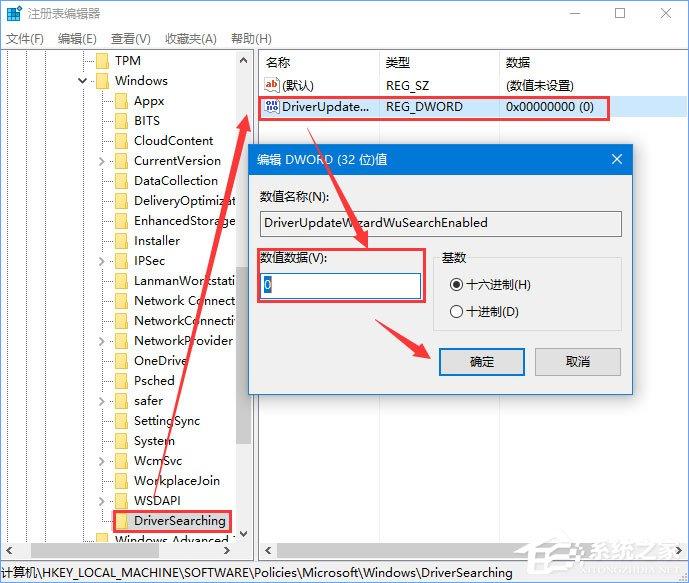
以上便是win10 1709禁止系統(tǒng)強(qiáng)制更新驅(qū)動(dòng)程序的操作方法,大家首先要明確自己電腦使用的是什么版本,再選擇對(duì)應(yīng)的操作進(jìn)行解決。
- monterey12.1正式版無(wú)法檢測(cè)更新詳情0次
- zui13更新計(jì)劃詳細(xì)介紹0次
- 優(yōu)麒麟u盤(pán)安裝詳細(xì)教程0次
- 優(yōu)麒麟和銀河麒麟?yún)^(qū)別詳細(xì)介紹0次
- monterey屏幕鏡像使用教程0次
- monterey關(guān)閉sip教程0次
- 優(yōu)麒麟操作系統(tǒng)詳細(xì)評(píng)測(cè)0次
- monterey支持多設(shè)備互動(dòng)嗎詳情0次
- 優(yōu)麒麟中文設(shè)置教程0次
- monterey和bigsur區(qū)別詳細(xì)介紹0次
周
月












